このコンソール世代は、確かにソニーとPS4を支持しています。 PS3とXbox 360の世代は最終的なものとして終わりましたが、今回は競争ではありません。ただし、Playstation Storeアプリは、PS4自体で使用するにはまだ少し厄介です。
ナビゲートするのが遅く、直感的でないことがあり、コントローラーでテキストを入力するのは決して楽しいことではありません。それから、あなたが望むリストに載せたゲームが売り出されたことを知る問題があります、しかし、あなたはあなたのPS4の近くにどこにもいません!

幸いなことに、PSNとPS4に組み込まれたリモートダウンロード機能のおかげで、これら両方のシナリオを回避できます。コンソールがインターネットに接続され、適切な方法で構成されている限り、世界中のどこからでもゲームのダウンロードを開始できます。
PS4の準備
初めてリモートダウンロード機能を使用する前に、コンソールで軽い準備を行います。この機能を使用するためにPS4を正しくセットアップしたら、再度心配する必要はありませんが、念のため確認してください。
最初に知っておくべきことはダウンロード要求を受け入れるには、PS4が「休止モード」である必要があります。これは、使用していないときにPS4であらゆる種類のハウスキーピングを実行できる低電力スタンバイモードです。コンソールを完全にオフにするのではなく、このモードでのみコントローラーを充電できるため、ほとんどの人はとにかくレストモードを使用します。
レストモードの設定もカスタマイズできます。これがここで重要です。デフォルトでは正しい設定がオンになっていますが、設定>省電力設定>レストモードで使用可能な機能を設定に移動して、それらを再確認できます。
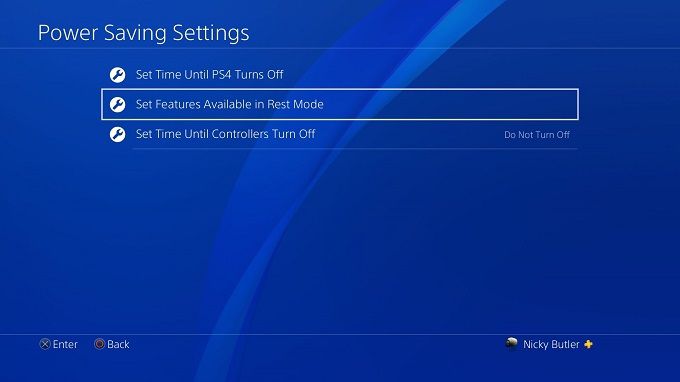
チェックする必要がある2つのボックスがあります。 1つ目はインターネットに接続したままで、2つ目はネットワークからPS4を有効にするです。 2つ目を有効にする前に、1つ目を有効にする必要があります。[
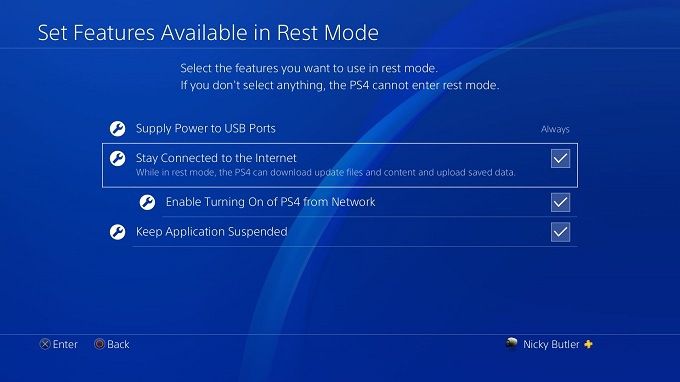
設定>システム>自動ダウンロードに進みます。そこになったら、Application Update Files。
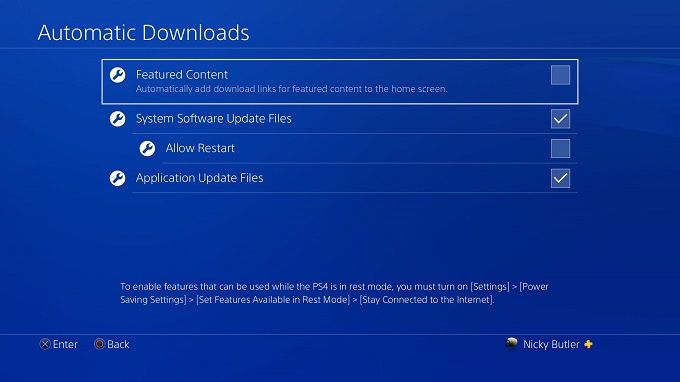
準備完了!
RemoteDownloadのトリガー
ブラウザーまたはPSNからPS4ゲームのリモートダウンロードをトリガーできるようになりましたアプリ最も普遍的なソリューションであるため、Webブラウザからこれを行うために必要な手順を見てみましょう。
まず、store.playstation.com アカウントにログインします。
今、購入したいゲームを探します。既にゲームの質問を所有している場合は、もちろんこの手順をスキップできます。
ブラウザでゲームを購入した後、すぐに尋ねられますPS4にゲームをダウンロードしたいが、その時点を過ぎているか、後でダウンロードを開始することに決めた場合、2つの簡単な方法があります。
最初の方法は、既に所有しているゲームを検索することです。 PSNストアで。 [バスケットに追加]の代わりに、[PS4にダウンロード]というラベルのボタンが表示されます。これをクリックして以降のプロンプトに従うと、PS4はゲームのダウンロードを開始します。
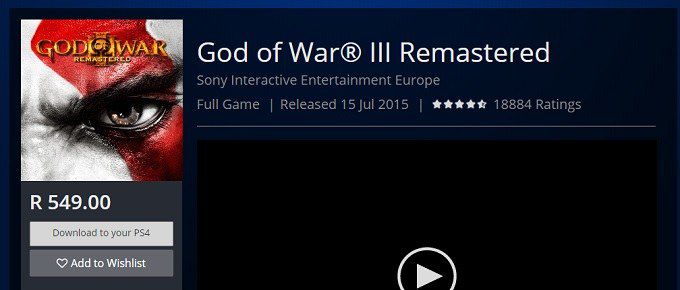
ダウンロードリストを使用して、PS4、PS3、およびVitaコンソールのダウンロードを開始することもできます。 PSNストアでプロファイル名をクリックし、[ダウンロードリスト]
すべてのプラットフォームで購入したすべてのゲームを購入順にリストします。すべてのタイトルエントリの右側にダウンロードボタンが表示されます。リストをナビゲートするには少し不格好ですが、忘れてしまったゲームを見つけるには良い方法です。
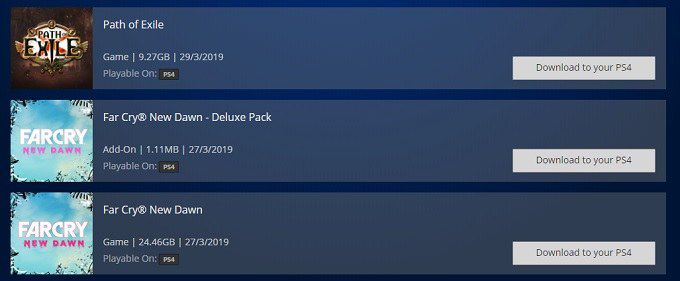
最後に、ダウンロードキューを使用して、PS4システムのダウンロードをリモートで管理できます。 PSNストアでプロファイル名をクリックし、[ダウンロードキュー]をクリックします。
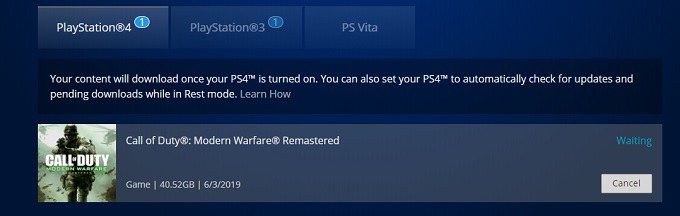
これにより、ダウンロード状態と、リモートでダウンロードするように設定したゲームの順序が表示されます。気が変わったらここでキャンセルできます。
これで、家に帰ったときやPSNコンソールストアへの移動を避けたいときに、プレイしたいゲームがあなたを待っていることを確認するために必要なものがすべて揃いました。